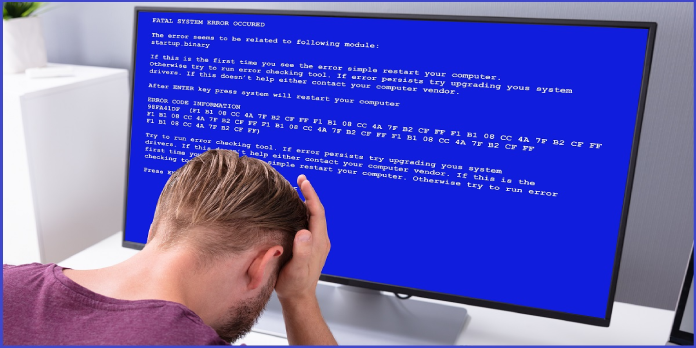
itt láthatjuk, “Fix Blue Screen of Death (BSoD) hibák A Windows Vista”
kövesse ezeket az eljárásokat, hogy tiltsa le az Automatikus újraindítás opciót ha kék képernyő hibát észlel, de a Windows Vista azonnal újraindul, és nem érti a hiba szövegét:
- kattintson a jobb gombbal a Sajátgép elemre, majd válassza a Tulajdonságok lehetőséget.
- lépjen a Tulajdonságok fülre.
- válassza a Speciális lehetőséget a legördülő menüből.
- kattintson a Beállítások lehetőségre az Indítás és helyreállítás szakaszban.
- ellenőrizze, hogy az “Automatikus újraindítás” opció nincs bejelölve a rendszerhiba részben.
- kattintson az OK gombra.
ha továbbra sem tud belépni A Windows rendszerbe, próbálja meg csökkentett módba indítani a fenti lépéseket követve, majd indítsa újra a számítógépet. Ezután kövesse az alábbi utasításokat a Windows Vista Csökkentett módban történő indításához:
- a számítógépet újra kell indítani.
- mielőtt a Windows logó megjelenik, nyomja meg az F8 billentyűt.
- válassza a “Csökkentett mód” lehetőséget a rendszerindító menüből a nyílbillentyűkkel.
- Nyomja Meg Az Enter Billentyűt.
Tartalomjegyzék
javítások a legtöbb
a legtöbb Blue Screen of Death (BSoD) problémák A Windows Vista lehet megoldani az egyik az alább felsorolt megoldások.
1. módszer: Windows-frissítések keresése és telepítése
manuálisan kell frissítenie a Windows Vista-gépet, ha a Windows-frissítések nincsenek automatikusan telepítve:
- először keresse meg a Vezérlőpultot.
- válassza a Windows Update lehetőséget a menüsorból (vagy a rendszer és karbantartás, majd a Windows Update).
- telepítés kell választani. Ha a Windows Update ablak azt jelzi, hogy a Windows naprakész, folytassa az alábbi eljárás következő lépésével.
2. módszer: ellenőrizze a telepített illesztőprogramokat.
a rosszul konfigurált vagy meghibásodott eszközillesztők sok BSoD-probléma gyökere. Távolítsa el a telepített illesztőprogramot, és indítsa újra a számítógépet az inkompatibilis illesztőprogramok által okozott BSoD hiba kijavításához, vagy ellenőrizze, hogy rendelkezik-e a legújabb elérhető illesztőprogrammal a gépéhez.
keresse meg a legfrissebb illesztőprogramokat a gép gyártójának webhelyén.
3. módszer: Indítási javítás
mivel automatikusan ellenőrzi és megpróbálja kijavítani a számítógépet, a Windows Vista indítási javító alkalmazása képes lehet A kék képernyő hibáinak kijavítására.
- kövesse az alábbi lépéseket az Indítási javítás végrehajtásához:
- helyezze be a Windows Vista telepítőlemezét, és indítsa újra a számítógépet, ha van ilyen.
- a Windows telepítőlemezről történő indításához nyomja meg bármelyik gombot.
- válassza ki a kívánt nyelvet.
- a következőt kell kiválasztani.
- válassza a számítógép javítása lehetőséget a legördülő menüből.
- kattintson az Indítási javítás elemre a Rendszer-helyreállítási beállítások képernyőn.
- ha nem rendelkezik a Windows Vista telepítőlemezével:
- távolítsa el a telepített hajlékonylemezeket, CD-ket, DVD-ket vagy USB-eszközöket.
- a számítógépet újra kell indítani.
- mielőtt a Windows logó megjelenik, nyomja meg az F8 billentyűt.
- válassza a számítógép javítása lehetőséget a Speciális rendszerindítási beállítások képernyőn.
- nyomja meg az Enter billentyűt.
- majd kattintson a Tovább gombra a billentyűzetkiosztás kiválasztása után.
- válassza az Indítási javítás lehetőséget a Rendszer-helyreállítási beállítások ablakban.
ha a “számítógép javítása” felirat nem jelenik meg a Speciális rendszerindítási beállítások képernyőn, a számítógép nem rendelkezik az eljárás végrehajtásához szükséges helyreállítási fájlokkal.
4. módszer: Telepítse újra a Windows Vista rendszert
ezután vissza kell állítania a Windows vista rendszert.
bár a Windows Vista újratelepítése kijavíthatja a számítógép kék képernyő hibáit, javasoljuk, hogy először próbálkozzon a fent említett technikák bármelyikével.
ha egy telepített eszközillesztő okozza a kék képernyő hibát, ugyanaz a hiba jelenhet meg egy újonnan telepített Windows Vista rendszerben, ha ugyanazt az illesztőprogramot használja.
0x000000ED (UNMOUNTABLE BOOT VOLUME)
a UNMOUNTABLE BOOT VOLUME a 0x000000ed kék képernyő hibakód másik neve.
az Easy Recovery Essentials általában újra tudja indítani a rendszerindítási konfigurációt a megfelelő beállításokkal és paraméterekkel, hogy lehetővé tegye a Windows helyes indítását olyan helyzetekben, amikor az UNMOUNTABLE BOOT VOLUME hibát a rendszerindítási konfigurációs fájlokban található Windows partícióra vonatkozó helytelen vagy elavult információk okozzák (BOOT.INI vagy a BCD) NTLDR vagy BootMGR:
- töltse le az Easy Recovery Essentials alkalmazást. A letöltés megkezdése előtt válassza ki a Windows verzióját (XP, Vista, 7 vagy 8) a legördülő menüből.
- a képet meg kell égetni.
- az Easy Recovery Essentials remek hely a kezdéshez.
- válassza az Automatikus Javítás lehetőséget a legördülő menüből, majd kattintson a Tovább gombra.
- válassza ki a Windows telepítő meghajtójának betűjét (általában C:), majd válassza az Automatikus Javítás lehetőséget.
- lehetővé teszi az egyszerű helyreállítási Essentials, hogy befejezze az eljárást.
- kattintson az Újraindítás gombra, amikor a folyamat befejeződött.
0x0000007b (elérhetetlen rendszerindító eszköz)
az”ELÉRHETETLEN rendszerindító eszköz” egy másik kifejezés a 0x0000007b kék képernyő hibára. A hiba leggyakoribb oka az adatok sérülése.
ennek kijavításához használja az alább felsorolt lehetőségek egyikét. Mielőtt ezt megtenné, ellenőrizze még egyszer, hogy az összes merevlemez-kábel megfelelően van-e csatlakoztatva.
1.módszer: Használja a chkdsk parancsot.
a chkdsk program használható a merevlemez adatkárosodásának ellenőrzésére (és néha javítására).
- A Windows Vista telepítő CD behelyezése után indítsa újra a számítógépet.
- indítsa el a számítógépet a lemezről.
- válassza a számítógép javítása lehetőséget a legördülő menüből.
- az operációs rendszer kiválasztása után kattintson a Tovább gombra.
- válassza a Parancssor lehetőséget a legördülő menüből.
- ezután írja be a következő parancsot, majd nyomja meg az Enter billentyűt:
chkdsk /f /r
2. módszer: a BCD újjáépítése
a rendszerindítási konfigurációs adatokat a Bootrec segítségével javíthatja.exe (ami jön a Windows).
A Windows Vista telepítőlemezével elérheti a Bootrec-et.exe:
- helyezze be a lemezt, és indítsa el a számítógépet (nyomja meg bármelyik gombot, amikor a rendszer kéri, hogy indítsa el).
- válassza ki a számítógép javításának lehetőségét.
- kattintson a Tovább gombra, miután kiválasztotta az operációs rendszert a listából.
- válassza a Parancssor parancsot, majd írja be a következő parancsot:
bootrec /rebuildbcd
5. Nyomja Meg Az Enter Billentyűt.
0x00000024 (NTFS fájlrendszer)
a lemezadatok sérülése kiválthatja a Blue Screen of Death (BSoD) hibát 0x00000024 vagy NTFS fájlrendszer.
a hiba kijavításához hajtsa végre a chkdsk segédprogramot. Fontolja meg a merevlemez cseréjét, ha sérült.
távolítson el minden új hardvert, és távolítson el minden új szoftvert vagy eszközillesztőt, amelyet telepített, ha a chkdsk segédprogram nem működik.
indítsa el a Windows Vista rendszert csökkentett módba a szoftverek vagy illesztőprogramok eltávolításához.
a chkdsk segédprogram használatához kövesse az alábbi lépéseket:
- helyezze a Windows Vista telepítő DVD-jét az optikai meghajtóba.
- a számítógépet újra kell indítani.
- a telepítő DVD-ről való indításhoz nyomja meg bármelyik gombot.
- válassza a számítógép javítása lehetőséget a legördülő menüből.
- majd kattintson a Tovább gombra az operációs rendszer kiválasztása után.
- válassza a Parancssor lehetőséget, írja be a következő parancsot, majd nyomja le az Enter billentyűt:
chkdsk /f /r
0x0000007E (a RENDSZERSZÁL-kivétel nincs kezelve)
próbálja ki az alábbi tippek bármelyikét a Blue Screen of Death (BSoD) hiba kijavításához a 0x0000007E kóddal vagy a name SYSTEM SZÁLKIVÉTEL nem kezelve Windows Vista rendszereken:
- elegendő hely áll rendelkezésre a merevlemezen.
- a BIOS a legfrissebb elérhető verzióra lett frissítve, és kompatibilis a rendszerrel.
- a rendszer és a Windows Vista kompatibilis az eszközillesztőkkel.
0x0000008E (KERNELMÓD-kivétel nincs kezelve)
kövesse az alábbi lépéseket a 0X0000008E vagy KERNEL_MODE_EXCEPTION_NOT_HANDLED kék képernyő hiba kijavításához Windows Vista rendszerben:
- győződjön meg arról, hogy a BIOS naprakész. A számítógép gyártójának webhelyének tartalmaznia kell a BIOS frissítésére vonatkozó utasításokat.
győződjön meg arról, hogy a 0X0000008E hibát nem egy frissen telepített eszközillesztő vagy program okozza a BIOS frissítése előtt, vagy ha a BIOS nem generálja a hibát.
ebben az esetben indítsa el a számítógépet Csökkentett módban, és töröljön minden újonnan telepített eszközt, beleértve az illesztőprogramokat is.
0x00000050 (oldalhiba nem lapozott területen)
próbálja meg ezeket a lépéseket a 0x00000050 vagy oldalhiba kijavításához nem lapozott területen kék képernyő hiba Windows Vista rendszerben:
- először ellenőrizze, hogy a merevlemez kábelei megfelelően vannak-e csatlakoztatva.
- A Windows Vista Az utolsó ismert helyes konfigurációs módban indul.
- Ezután távolítsa el a telepített új illesztőprogramokat vagy alkalmazásokat.
a Windows Vista legutóbbi helyes konfigurációs módban történő indításához tegye a következőket:
- a gépet újra kell indítani.
- a Windows Vista embléma megjelenése előtt nyomja meg többször az F8 billentyűt.
- válassza a “Last Known Good Configuration (Advanced)” lehetőséget a rendszerindítási beállítások képernyőn, majd nyomja meg az Enter billentyűt.
0x000000D1 (illesztőprogram IRQL nem kevesebb vagy egyenlő)
indítsa el a rendszert csökkentett módba, és távolítsa el az újonnan telepített eszközillesztőt a 0x000000D1 vagy DRIVER_IRQL_NOT_LESS_THAN_OR_EQUAL_TO kék képernyő hiba kijavításához Windows Vista rendszerben.
ezt a hibát gyakran egy inkompatibilis illesztőprogram okozza, amely eltávolítható a probléma megoldása érdekében.
kövesse ezeket az utasításokat a Windows Vista Csökkentett módban történő indításához:
- a számítógépet újra kell indítani.
- a Windows Vista embléma megjelenése előtt nyomja meg többször az F8 billentyűt.
- nyomja meg az Enter billentyűt, miután kiválasztotta a csökkentett módot a rendszerindítási beállítások menüből.
0x000000EA (szál beragadt az ESZKÖZILLESZTŐBE)
győződjön meg róla, hogy a legújabb visual adapter illesztőprogramot töltötte be a rendszerébe a 0x000000ea vagy az eszközmeghajtó kék képernyő hibájának kijavításához a Windows Vista rendszerben.
a hibásan működő vizuális illesztőprogram gyakran a 0x000000ea forrása. A problémát úgy kell megoldani, hogy eltávolítja vagy frissíti a rendelkezésre álló legfrissebb verzióra.
fontolja meg a BIOS frissítését vagy a videokártya teljes cseréjét, ha ez nem működik.
következtetés
remélem, hasznosnak találta ezt az információt. Kérjük, töltse ki az alábbi űrlapot, ha bármilyen kérdése vagy észrevétele van.
Felhasználói Kérdések
1. Meg lehet javítani a halál kék képernyőjét?
a BSOD-ot általában a helytelenül telepített szoftver, hardver vagy beállítások okozzák; így könnyen javítható.
2. Mi okozhatja a halál kék képernyőjét (BSOD)?
a BSOD-okat általában Illesztőprogram-Szoftver vagy hardverproblémák okozzák. Például, ha egy alkalmazás összeomlik, akkor a halál kék képernyőjét eredményezheti, ha hibás vagy hibás. Ez a fájl tárolja az összeomlási információkat a lemezen, és információkat tartalmaz az összeomlásról. Amikor kék képernyő jelenik meg, a Windows általában azonnal újraindul.
3. Hogyan lehet megszabadulni a kék képernyőtől?
- válassza a Hibaelhárítás lehetőséget az “opció kiválasztása” menüből.
- válassza a Speciális beállítások menüpontot.
- válassza a Rendszer-visszaállítás lehetőséget a legördülő menüből.
- válassza ki a fiókját, majd jelentkezzen be a számítógép újraindítása után.
- a következőt kell kiválasztani.
- a rendszer-visszaállítási pontok általában automatikusan létrejönnek egy új frissítés, illesztőprogram vagy szoftver telepítésekor.
4. Hogyan lehet kijavítani a halál kék képernyőjét.
hogyan lehet kijavítani a halál kék képernyőjét. forrás: techsupport
5. Windows Vista kék képernyő a halál (BSoD)
Windows Vista a halál kék képernyője (BSoD) a windows rendszerből